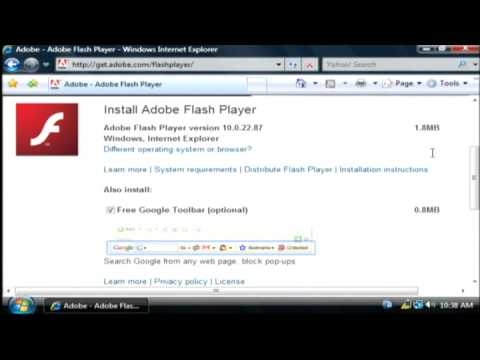Kadang-kadang aya kaayaan nalika anjeun kedah ngarobih nami pangguna anu parantos aya dina sistem komputer. Salaku conto, kabutuhan sapertos kitu bakal timbul upami anjeun nganggo program anu ukur dianggo sareng nami profil di Cyrillic, sareng akun anjeun ngagaduhan nami dina basa Latin. Hayu urang tingali kumaha ngarobih ngaran pamaké dina komputer nganggo Windows 7.
Tingali ogé: Kumaha mupus profil pangguna dina Windows 7
Pilihan Propil Robah Pilihan
Aya dua pilihan pikeun ngarengsekeun tugas. Anu pangheulana cukup saderhana, tapi ngamungkinkeun anjeun pikeun ngarobih nami profilna ngan ukur dina layar wilujeng sumping, di "Panel Kontrol" sareng dina ménu Mimitian. Hartina, éta ngan ukur parobihan visual tina tampilan anu ditingalikeun dina rekening. Dina hal ieu, nami folder bakal tetep sami, tapi pikeun sistem sareng program anu sanés, ampir aya waé anu bakal dirobih. Pilihan kadua kalebet dina ngarobih ukur ukur tampilan éksternal, tapi ogé namina nami folder sareng ngarobih éntri dina pendaptaran. Tapi, kedah diinget yén metoda ieu pikeun ngarengsekeun masalah langkung rumit tibatan anu munggaran. Hayu urang tingali ka dua pilihan ieu sareng sababaraha cara pikeun nerapkeun aranjeunna.
Métode 1: Parobihan visual tina ngaran pamaké ngalangkungan "Panel Kontrol"
Mimiti, nimbangkeun pilihan anu langkung saderhana, ngan ukur ngagentos kana parobahan visual dina nami pangguna. Upami anjeun ngarobih nami akun anu nuju log in, anjeun henteu kedah ngagaduhan hak administratif. Upami anjeun hoyong ngarobih nami sanésna sanés, maka anjeun pasti kedah nampi hak-hak administrator.
- Pencét Mimitian. Nuju "Panel Kontrol".
- Kalebet "Akun Pamaké ...".
- Ayeuna angkat ka bagian akun.
- Upami anjeun hoyong ngarobih nami akun anu anjeun parantos log in, klik "Ngarobih nami akun anjeun".
- Alat dibuka "Robah ngaran anjeun". Dina hiji-hijina widang, lebetkeun nami anu anjeun hoyong tingali dina jandela wilujeng sumping sawaktos anjeun ngaktipkeun sistem atanapi dina ménu Mimitian. Saatos pencét éta Ganti ngaran.
- Ngaran rekening sacara visual dirobah ka anu dipikahoyong.






Upami anjeun badé ngaganti ngaran dina profil dimana anjeun ayeuna henteu parantos log in, teras prosedurna rada béda.
- Sareng hak-hak administratif, dina jandéla akun, klik "Ngatur akun anu sanésna".
- Cangkang dibuka kalayan daptar sadaya akun pangguna anu aya dina sistem. Klik ikon anu anjeun hoyong ganti ngaran.
- Sakali dina setélan profil, klik "Robah nami akun".
- Éta bakal muka ampir persis tina jandela anu sami anu ku urang sateuacana nalika nami nami akun kami. Lebetkeun nami akun anu dipikahoyong dina kolom sareng terapkeun Ganti ngaran.
- Ngaran akun anu dipilih bakal dirobih.





Perlu diinget yén léngkah-léngkah di luhur ngan ukur bakal nuju kana panéangan tampilan visual tina ngaran akun dina layar, tapi henteu kana parobahan nyata dina sistem.
Métode 2: Ngaganti ngaran akun nganggo Pamaké Lokal sareng Kelompok Alat
Ayeuna hayu urang terangkeun naon léngkah anu anjeun masih kedah laksanakeun pikeun ngarobih nami akun lengkep, kalebet namina nami folder pangguna sareng parobihan kana pendaptaran. Pikeun ngalakukeun sadayana prosedur di handap ieu, anjeun kedah log in kana sistem handapeun akun anu béda, nyaéta, henteu sahandapeun anu anjeun hoyong ganti namina. Sumawona, profil ieu kedah ngagaduhan hak administrator.
- Pikeun ngalaksanakeun tugasna, mimiti, anjeun kedah ngalakukeun manipulasi anu dijelaskeun Métode 1. Teras anjeun kedah nyauran alat Pamaké Lokal sareng Grup. Ieu tiasa dilakukeun ku ngetik paréntah dina kotak. Lumpat. Pencét Meunang + r. Dina jendela diluncurkeun, ngetik:
lusrmgr.mscPencét Lebetkeun atanapi "OK".
- Jandéla Pamaké Lokal sareng Grup bakal langsung dibuka. Lebetkeun diréktori éta "Pamaké".
- Jandéla dibuka kalayan daptar pangguna. Milari nami profil anu anjeun hoyong ganti namina. Dina grafik Ngaran lengkep nami anu ditingali sacara visual tos muncul, anu kami robih dina metode anu saencana. Tapi ayeuna urang kedah ngarobah nilai dina kolom "Ngaran". Pencét katuhu (RMB) ku nami profil. Dina ménu, pilih Ganti ngaran.
- Widang ngaran pangguna janten aktip.
- Ketik nami anu anjeun anggap perlu dina widang ieu, terus pencét Lebetkeun. Saatos nami anyar ditingalikeun di tempat anu tilas, anjeun tiasa nutup jandela "Pamaké lokal sareng grup".
- Tapi éta henteu sadayana. Urang kedah ngarobih nami polder. Ngadamel Explorer.
- Kanggo alamat bar "Explorer" nyetir jalan kieu:
C: PamakéPencét Lebetkeun atanapi klik panah kana katuhu lapangan pikeun nuliskeun alamat.
- Diréktori dibuka dimana folder pangguna anu nami pakait aya. Pencét RMB ku diréktori janten namina. Pilih tina menu Ganti ngaran.
- Sapertos jeung tindakan dina jandela Pamaké Lokal sareng Grup, ngaran janten aktip.
- Girang nami anu dipikahoyong kana widang aktif sareng pencét Lebetkeun.
- Ayeuna pakél namés deui sakumaha sakuduna, sareng anjeun tiasa nutup jandela anu ayeuna "Explorer".
- Tapi éta henteu sadayana. Urang kedah ngalakukeun parobihan anu tangtu Redaksi Éditor. Supaya angkat ka dinya, nelepon ka jandela Lumpat (Meunang + r) Jenis dina widang:
RegeditPencét "OK".
- Jandéla Redaksi Éditor kabuka. Di sisi kénca kenop pendaptaran kudu ditingalikeun dina bentuk polder. Upami anjeun henteu nitenanana, maka klik dina nami "Komputer". Upami sadayana ditingalkeun, maka skipkeun lengkah ieu.
- Saatos nami bagian ditingalikeun, navigasi kana polder sacara berturut-turut "HKEY_LOCAL_MACHINE" jeung TANGKAP.
- Daptar diréktori gedé pisan, nami-nami anu disimpen dina urutan alfabina. Milarian polder anu aya dina daptar Microsoft jeung lebet kana eta.
- Teras angkat namina "Windows NT" jeung "CurrentVersion".
- Saatos pindah kana folder anu terakhir, daptar diréktori ageung bade dibuka deui. Pindah ka éta bagian "ProfileList". Sajumlah folder muncul, nami anu dimimitian ku "S-1-5-". Pilih unggal folder hiji-hiji. Saatos nunjukkeun sorot di sisi katuhu jandela Redaksi Éditor Rangkaian parameter senar bakal ditingalikeun. Perhatoskeun kana parameter "ProfileImagePath". Milarian di kotak na "Nilai" jalan ka folder pangguna anu dipasihkeun sateuacan ngarobih nami. Jadi lakukeun sareng unggal folder. Saatos anjeun mendakan parameter anu aya, klik dua kali deui.
- Jandéla na némbongan "Robah parameter string". Di sawah "Nilai"Sakumaha anjeun tiasa tingali, jalur lami ka folder pangguna lokasina. Salaku urang émut, sateuacana diréktori ieu janten nami sacara manual ogé "Explorer". Éta, kanyataanna, ayeuna, diréktori sapertos kitu kantun henteu aya.
- Ganti nilai kanggo alamat anu ayeuna. Jang ngalampahkeun ieu, kantun sabada slash anu nuturkeun kecap "Pamaké", lebetkeun nami akun énggal. Teras pencét "OK".
- Sakumaha anjeun tiasa tingali, nilai parameterna "ProfileImagePath" di Redaksi Éditor dirobih kana ayeuna. Anjeun tiasa nutup jandela. Saatos éta, balikan deui komputer Anjeun.




















Pinuh ngaran akun lengkep. Ayeuna nami anyar bakal ditingalikeun teu ukur sacara visual, tapi bakal robih sadayana program sareng jasa.
Métode 3: Ganti jeneng akun nganggo alat "Control userpasswords2"
Hanjakalna, aya waktos waktos dina jandela Pamaké Lokal sareng Grup Ngarobih nami akun diblokir. Teras anjeun tiasa nyobian ngabéréskeun masalah panyebaran dina pinuh nganggo alat "Kontrol userpasswords2"anu disebut béda-béda Akun Pamaké.
- Alat panggero "Kontrol userpasswords2". Ieu bisa dilakukeun ngaliwatan jandela. Lumpat. Kalibet Meunang + r. Lebetkeun dina widang utiliti:
ngontrol userpasswords2Pencét "OK".
- Cangkang konfigurasi akun dimimitian. Pastikeun parios éta di payuneun "Peryogikeun nami Éntri ..." aya catetan. Upami éta henteu, teras pasang, upami anjeun ngan saukur moal tiasa ngalakukeun manipulasi salajengna. Di blok "Pamaké komputer ieu" Sorot ngaran profil anu anjeun badé ganti namina. Pencét "Pasipatan".
- Sél cangkang dibuka. Dina daérah "Pamaké" jeung Username pidangkeun nami akun ayeuna pikeun Windows sareng dina tampilan visual pikeun pangguna.
- Tipe ngaran widang anu anjeun hoyong robih nami anu tos aya. Pencét "OK".
- Tutup jandéla alat "Kontrol userpasswords2".
- Ayeuna anjeun kedah ngaganti ngaran pakét pikeun "Explorer" sareng ngadamel parobihan kana pendaptaran nganggo algoritma anu sami sareng anu dijelaskeun Métode 2. Saatos réngsé léngkah-léngkah ieu, balikan deui komputer. Ngobrolkeun lengkep akun tiasa dianggap réngsé.





Kami terang yén nami pangguna dina Windows 7 tiasa dirobih, sacara éksklusif sacara visual nalika ditingalikeun dina layar, sareng lengkep, kaasup persepsi ku sistem operasi sareng program pihak katilu. Dina kasus anu terakhir, anjeun kedah ganti ngaran "Panel Kontrol", teras laksanakeun tindakan pikeun ngarobih nami nganggo alat Pamaké Lokal sareng Grup atanapi "Kontrol userpasswords2"sareng ganti nami folder pangguna kana "Explorer" sareng ngedit pendaptaran sistem dituturkeun ku balikan deui tina komputer.